1、点击“Apple QuickTime”

2、在“Apple QuickTime”窗口中,点击“编辑”

3、在弹出下拉栏中,点击“偏好设置”

4、在弹窗右侧栏中,点击“播放程序偏好设置”

5、在“播放程序偏好设置”窗口中,点击“全屏幕”

6、在“全屏幕”窗口中,点击“多长时间后隐藏”按钮,在弹出栏目中,选择隐藏时间,如:点击“2秒”
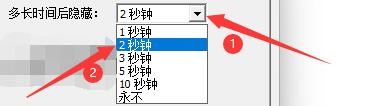
7、点击“确定”即可

1、点击“Apple QuickTime”

2、在“Apple QuickTime”窗口中,点击“编辑”

3、在弹出下拉栏中,点击“偏好设置”

4、在弹窗右侧栏中,点击“播放程序偏好设置”

5、在“播放程序偏好设置”窗口中,点击“全屏幕”

6、在“全屏幕”窗口中,点击“多长时间后隐藏”按钮,在弹出栏目中,选择隐藏时间,如:点击“2秒”
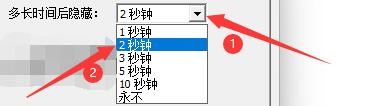
7、点击“确定”即可
